יש מנהלי סיסמאות שונים זמין בשוק, כל אחד מציע סטים ייחודיים של תכונות. Dashlane הוא כלי רב תכליתי שאתה יכול להפקיד כדי לשמור ולנהל את הסיסמאות שלך. מחולל הסיסמאות המובנה יכול ליצור במהירות סיסמאות מורכבות, מאובטחות, בלתי צפויות וייחודיות שפושעי סייבר לא יוכלו לפצח. למרבה הצער, Dashlane עשוי לפעמים להפסיק לעבוד ב-Chrome. במדריך זה, נחקור כיצד תוכל לפתור בעיה זו במהירות.
כיצד לתקן בעיות Dashlane בכרום
תיקון מהיר
- ודא שסמל תוסף Dashlane שלך ירוק. אם זה כתום, זה אומר שאתה לא מחובר.
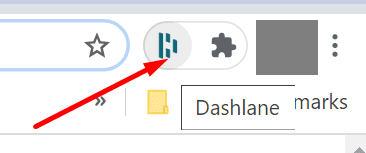
- צא מחשבונך, רענן את הדפדפן, התחבר שוב ובדוק את התוצאות.
- הבא ברשימה, השתמש באפליקציית Dashlane Web App. היכנס לחשבון שלך ולחץ על סנכרן עכשיו לחצן לסנכרון אוטומטי של פרטי ההתחברות שלך.
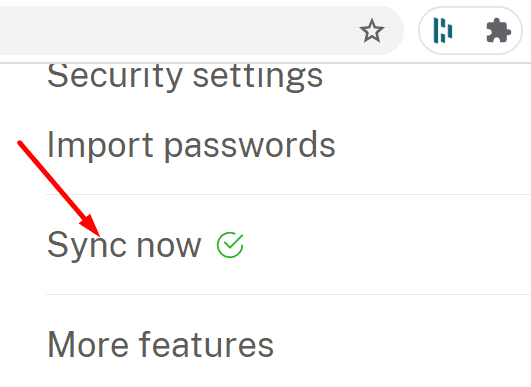
- הפעל מחדש את הדפדפן שלוש או חמש פעמים ברציפות ובדוק אם אתה מבחין בשיפורים כלשהם.
- ודא שהפעל את Chrome במצב מנהל מערכת. לחץ לחיצה ימנית על קיצור הדרך בשולחן העבודה של Chrome ובחר הפעל כמנהל.
- אם אתה משתמש במקלדת וירטואלית (מקלדת על המסך), השבת אותה והשתמש במקלדת הפיזית שלך במקום זאת. Dashlane מספקת תמיכה מוגבלת במקלדות וירטואליות.
עדכן את Chrome והשבת את ההרחבות שלך
ודא שאתה מפעיל את גרסת Chrome העדכנית ביותר במכשיר שלך. נְקִישָׁה אפשרויות נוספות (שלוש הנקודות), עבור אל עֶזרָה, בחר על Google Chrome ולבדוק אם יש עדכונים.
לאחר מכן, לחץ שוב על אפשרויות נוספות, בחר עוד כלים, לחץ הרחבות וכבה ידנית את כל ההרחבות שלך מלבד Dashlane.

עדכן את Dashlane ובדוק את ההגדרות שלך
אל תשכח לעדכן גם את Dashlane. לחץ על סמל התוסף ועבור אל יותר. לאחר מכן בחר עבור למידע על הרחבה ופגע ב עדכון לחצן אם יש אחד זמין. אם אין אפשרות עדכון, זה אומר שאתה כבר מפעיל את הגרסה האחרונה של Dashlane.
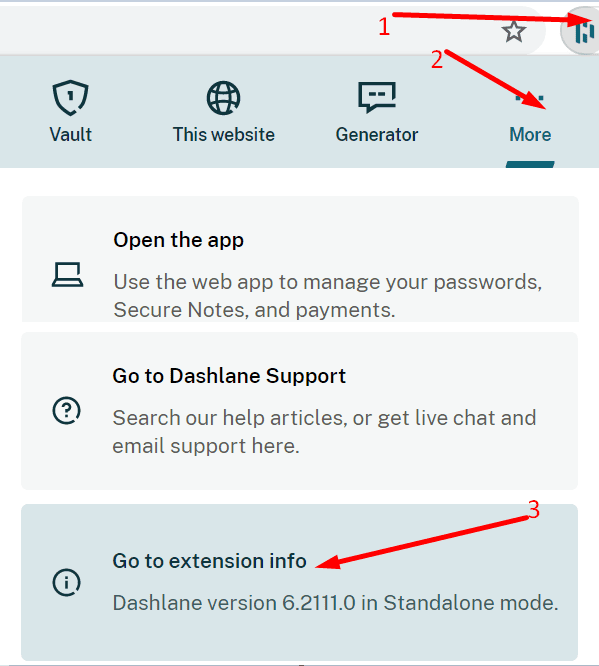
תחת פרטי הרחבה, גלול מטה אל גישה לאתר. ודא ש-Dashlane יכולה לגשת לכל האתרים שבהם אתה מבקר. הפעל את אפשר בעילום שם אפשרות אם ברצונך להשתמש ב-Dashlane בזמן גלישה באינטרנט במצב פרטי.
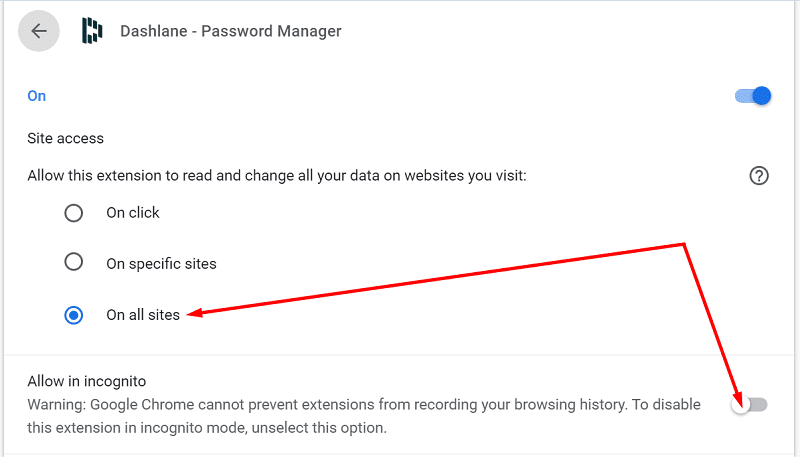
אם אתה משתמש באנדרואיד, עבור אל הגדרות, בחר כללי ולוודא את מילוי אוטומטי האפשרות מופעלת.
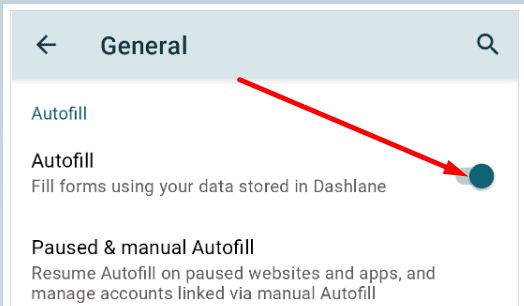
השבת את מנהל הסיסמאות המובנה של Chrome
Chrome מגיע עם מנהל סיסמאות משלו שעשוי לפעמים להפריע ל-Dashlane. השבת את תכונת Chrome זו ובדוק את התוצאות.
- הפעל את Chrome, לחץ על אפשרויות נוספות וללכת ל הגדרות.
- אז לך ל סיסמאות ולהשבית הצע לשמור סיסמאות ו כניסה אוטומטית.

אם הבעיה נמשכת, הסר את התקנת Dashlane, הפעל מחדש את המחשב ולאחר מכן התקן מחדש את תוסף הדפדפן.
סיכום
אם Dashlane לא עובד ב-Chrome, ודא שהתוסף מופעל ושאתה מחובר. עדכן את הדפדפן שלך והשבת את כל ההרחבות האחרות שעלולות להפריע ל-Dashlane. אל תשכח להשבית את מנהל הסיסמאות המובנה של Chrome כדי למנוע התנגשויות תוכנה. לחץ על ההערות למטה ויידע אותנו אם Dashlane עובד כמו שצריך עכשיו.